VRMファイルとは?使い方や活用メリットを徹底解説!
VRブームがさらなる盛り上がりを見せ、凄まじい勢いで様々なVRサービスや製品が生まれています。
この流れの中で人型3Dアバターの需要が高まりを見せていますが、各サービス間での互換性の悪さが指摘されていました。
これに対応すべく株式会社ドワンゴが各サービス間での互換性を追求した人型3Dデータ用ファイルフォーマット「VRM」を発表、提供を開始しました。
今回はそのVRMファイル活用のメリット、実際に使えるサービスなどをご紹介していきます。
VRM ファイルとは?誕生の背景

VRM
「VRM」は3Dモデルの人型アバター専用のファイルフォーマットで、拡張子は「.vrm」動画共有サービスニコニコ動画を運営する株式会社ドワンゴによって2018年4月に発表され、以降オープンソースとして公開されています。
現状、3Dモデルのデータを取り扱うファイルフォーマットはFBXやOBJなどいくつかの標準規格はあるものの、アプリケーション毎の互換性が不完全だったり、クリエイター毎のモデリング手法、モデリングツールによって、データの状況がそれぞれに異なったりするため、ある3Dデータを複数のアプリケーション間で取り扱うためにはその都度細かく調整したり、システムを構築し直したりする必要があります。
関連記事)VRoidで作成した3DモデルをVRChatで使う手順
特に人型3Dアバターにおいては、異なったアプリケーション間で同一のものを扱いたいというユーザーの要望が高まっていますが、現在の非常に手間がかかる状況では、汎用的に3Dアバターを利用するためには専門的な知識と煩雑な行程が必要とされ、普及への大きな障害となっています。
この状況を改善すべく開発されたフォーマットが今回紹介する「VRM」です。

(公式サイトより引用)
「VRM」は人型の3Dアバターの細かなモデルデータの差異を吸収統一し、アプリケーション側の取り扱いを容易にする事で、複数のアプリケーション間で同じ3Dモデルを取り扱うことを可能になります。
言うなれば分断された複数の3D世界を繋ぐ事を目的とするファイル形式です。
VRMの価値、最初はあまり感じてなかったが、いざいくつかのアプリケーションやツールで使いまわしてみると、ものすごく便利。
データは共有せざるを得ないので、ライセンス規定もしっかり表示されるのも良い。— Segmentation Fault (@Seg_Faul) 2018年8月28日
「VRM」は汎用性の高い3Dフォーマットである「lTF2.0」をベースとしているため、実装が容易になっています。
ゲームエンジンUnityを利用して読み書きできる機能が標準実装されていますが、「VRM」がそのプラットフォームに依存しているわけでは無く、どの環境でも取り扱う事が可能なオープンソースです。
「VRM」形式のファイルでは、マテリアルやテクスチャ情報、モデルの配置などのレイアウト情報、眼球や口の動き、尻尾や髪の毛、衣装などの「揺れモノ」のアニメーションの情報なども一つのファイルにまとめて付与できます。
そのため、対応しているアプリケーションであれば、全く同じ条件でアバターを利用可能です。
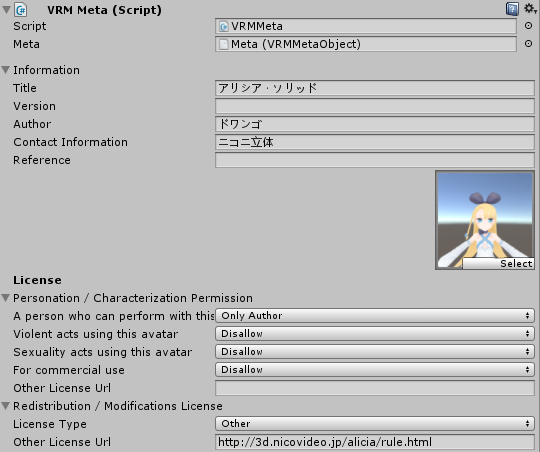
(公式サイトから引用)¥
また、ユニークな試みとして、アバターの人格に関するライセンス規約をファイルに付与する事が可能になっています。
これはキャラクターの人格も含めて一つのデータとして扱い、保護する事を目的としているのでしょう。
VRMの使い方と活用メリット
3Dの人型アバターをVRM形式に変換して使用する方法
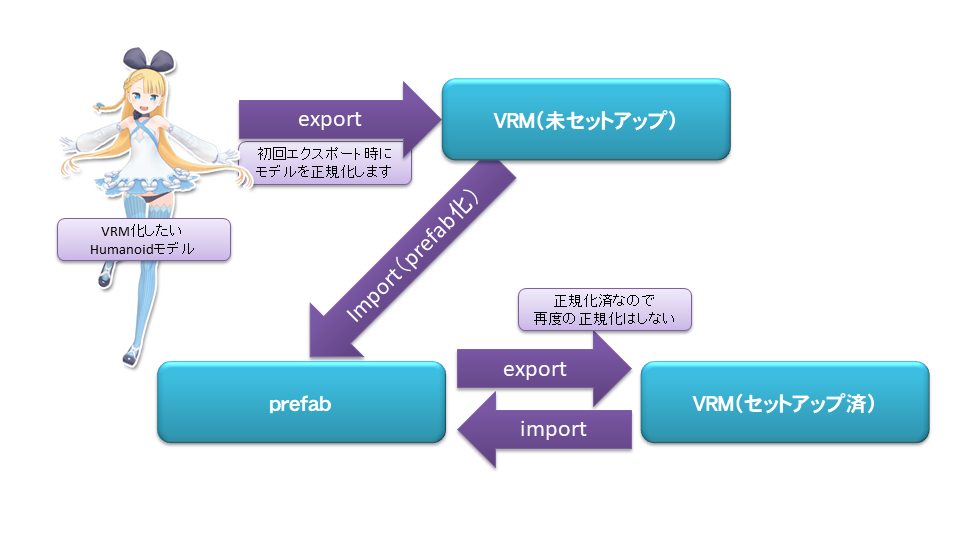 (公式サイトから引用)
(公式サイトから引用)
まずは、VRMファイルの作り方を説明します。既存の3Dモデルデータの「VRM」変換はゲームエンジンである「Unity」とドワンゴがサポートする公式のインポータ/エクスポータである「UniVRM」を使用して行います。
UniVRMをダウンロードします。Unityを起動し、新規プロジェクトを作成し、ダウンロードした最新の「unitypackage」を「Assets」にドラッグ&ドロップすると下の画面が出ます。
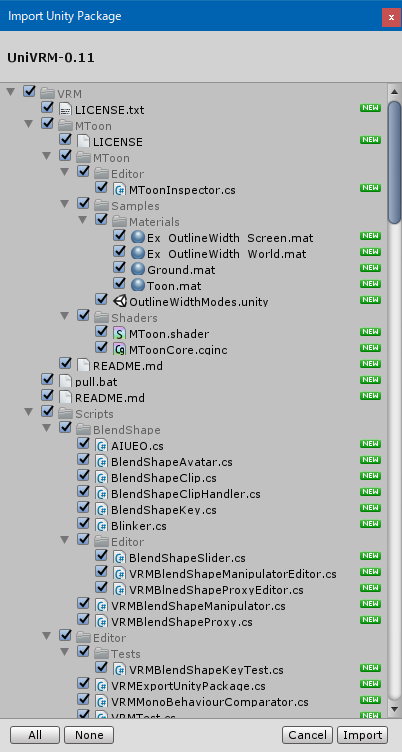
「Import」をクリックすると「UniVRM」がインストールされます。
「FBX」形式などのUnityに読み込み可能な人型の3Dモデルを用意し「Assets」にドラッグ&ドロップするとプロジェクトにデータが読み込まれます。(ここではFBXを例に説明します)
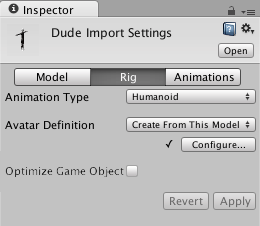
読み込んだFBXファイルの「Import Settings」の「Rig」タブで「AnimationType」を「Humanoid」に設定します。読み込み時にボーンの設定が食い違う事があるようなので、正しく設定し直します。

続いて読み込んだモデルをScenceにドラッグ&ドロップして配置して、モデルの位置と向き、スケール、マテリアルやリグの設定をします。
- モデルを選択して「Inspector」の「Position」を(0,0,0)に設定し原点に配置する。
- 「scale」を1.0=1mで適切な値に調整
- モデルの向きを+Zの方向を向いているように配置
- マテリアルとシェーダーの設定
モデルデータの調整が終わったら一度VRM形式でエクスポートしてデータの正規化を行います。
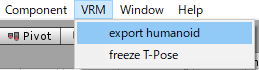
「Hierarchy」からモデルデータを選択し、メニューから「VRM」→「Export humanoid」を実行します。
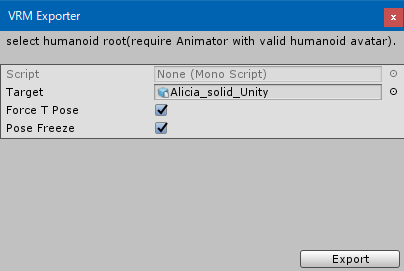
初回は「Force T Pose」「Pose Freeze」には必ずチェックを入れて「Export」を押す。チェックを入れる事でモデルがVRM規約に合致するように処理されます。
これでFBXの変換が完了し「VRM」形式で出力されてモデルの「正規化」と呼ばれる処理が完了します。
続いて「VRM」独自の設定をしていきます。
出力した「VRM」ファイルを再度Unityに読み込むと、モデルデータの「Prefab」が生成されます。
hierarchyから変換前のFBXを削除してから、新たに読み込んだ「Prefab」を「Scence」へとドラッグ&ドロップして配置します。
「Hierarchy」で読み込んだモデルデータを選択すると「Inspecter」に「VRM」独自の設定項目が表示されるようになります。これを入力する事で「VRM」ファイルに独自の情報を付与する事が可能です。
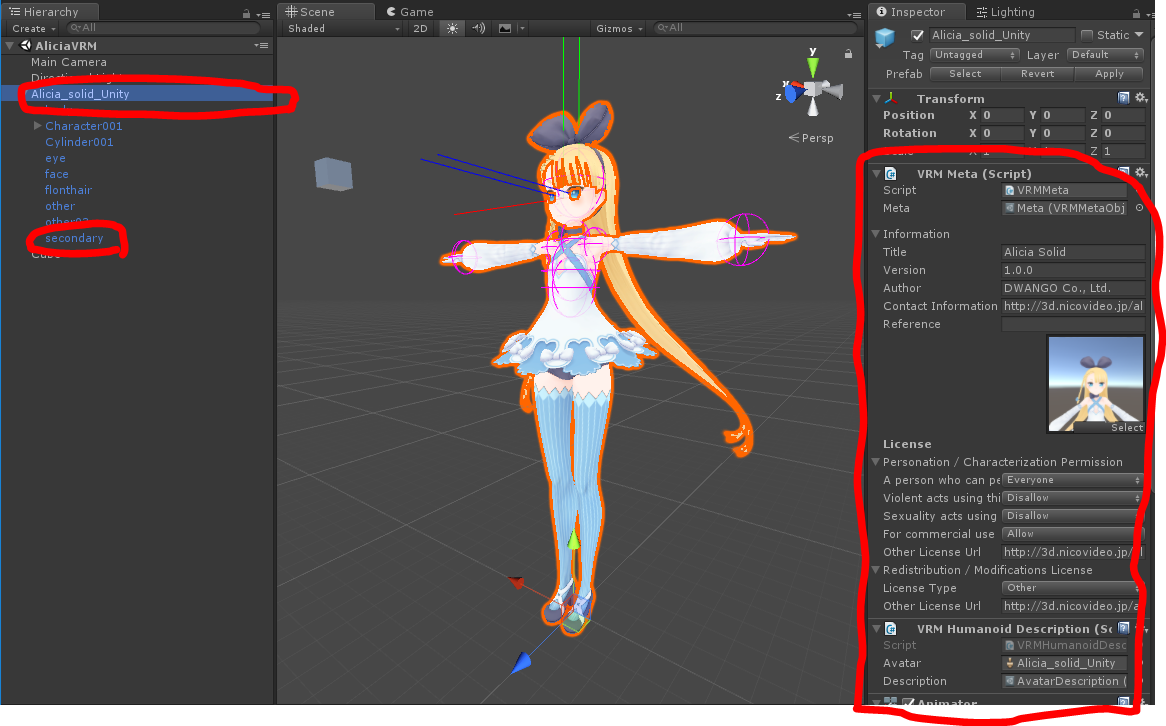
- Title アバターの名前
- Version モデルのバージョン
- Author 作者名
- Contact Information 作者への連絡先
- Reference アバターの「親作品」の情報(あれば)
- License 上で紹介したライセンス情報を付与できる
その他に、表情や口の動きの設定、一人称時の視点の設定、視線・眼球の可動範囲など、尻尾や髪の毛などの「揺れ物」の設定などを必要に応じて設定していきます。
設定が完了したら、再度「VRM」→「Export humanoid」を実行します。
この時は先ほどはチェックを入れた「Force T Pose」「Pose Freeze」のチェックを外してから「Export」をクリックします。
これで設定まで全て終わった「VRM」ファイルが完成しました。
対応アプリケーションで使用する事が可能になります。
また、VRMへの変換はUnityに読み込ませる事さえできれば他のフォーマットからでも可能です。
例えばMMDなどで使用されるフォーマットPMXの変換の方法としては、Unityと相互にサポートしている3Dモデリングソフト「Blender」にアドオン(mmd_toolsなど)を追加してインポートしてから「FBX」に変換(PMXからFBXへの変換方法)してUnityに読み込ませる事で、同じ手順で「VRM」に変換する事が可能です。
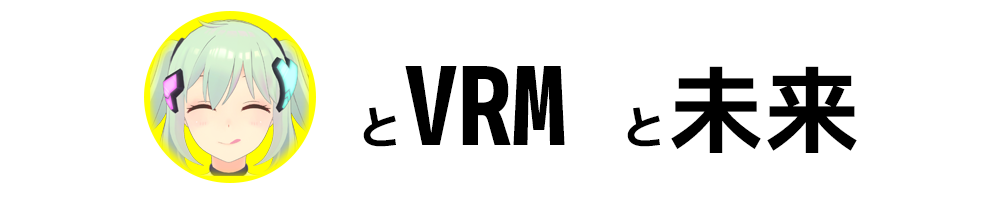
このようにしてVRMへの変換を行うメリットは、今後対応するアプリケーションが充実してくるほど大きくなります。
今後このVRMへの統一化の動きに追従するサービスやアプリケーションが増えていけば、シームレスにアバターの移動が可能になり、これまで隔絶されていたそれぞれのコミュニティが繋がる事で、大きな経済圏が形成され、それぞれが影響し合うことでよりVRの世界が充実していく事が期待されます。
VRMが使える(動かせる)プラットフォームやサービス6種
それでは現時点で「VRM」形式に対応しているプラットフォームやサービスをいくつか紹介します。
VRoid Studio

Pixiv社が無料で提供する3Dアバターを作成できるツールです。3DCGモデリングの知識がなくても簡単にハイクオリティな3Dアバターのモデリングが可能な画期的なツールになっています。
「VRM」形式でのエクスポートに対応しています。
関連記事)VRoid Studioの機能、使い方・VRChatで使うまでの手順を解説!
ニコニ立体

ユーザーが3Dモデルを投稿し、それを360度グルグル回転させて自由に鑑賞できるサービス「ニコニ立体」。「VRM」形式に対応しています。
- ニコニ立体の詳細:ニコニ立体とは~使い方・ニコニ立体ちゃんのダウンロード方法など解説
バーチャルキャスト

VR空間内で「VRM」形式のVRアバターを使って誰でも生配信可能なコミュニケーションサービスです。
他人のスタジオに突入できる「凸機能」で複数人でコミュニケーションをとりながらの生配信が可能です。ニコニ立体に投稿したアバターを使って配信する事ができます。
関連記事)誰でも美少女になれる!バーチャルキャストの使い方!
cluster

仮想空間上に「ルーム」を作り、仲間とイベントを楽しんだり、単にダラダラと過ごしたりと自由に利用できるサービスであるclusterでは、VRMファイルのバーチャルキャラになって会場を作成しイベントを開催できます。
関連記事)VRイベントル―ムcluster(クラスター)って?始め方・使い方を解説!
VDRAW
VDRAWはPCで行なっている作業をバーチャルキャラクターが行なっているように表現できるツールです。VR環境がなくて自分のPC作業をVRキャラクターが行なっているかの様に見せる事ができます。オリジナルの「VRM」形式の3Dアバターを使用できます。
Vカツ

Vtuer制作ツールを提供している「Vカツ」は、2018年8月のアップデートで「VRM」に対応しました。これによりVRライブコミュニケーションサービス「バーチャルキャスト」への使用や3Dデータ共有サイト「ニコニ立体」参加が可能です。
まとめ
2018年に入ってからもVRブームはさらに盛り上がりを見せています。
新しいサービスや技術が続々と公開される中で、3Dアバターの需要が高まり、同時にその使い勝手の良さも強く求められています。「VRM」の普及が進めばそれらの問題は一気に解決し、VR業界のさらなる盛り上がりにも繋がる事でしょう。今後の展開に期待が集まりますね!

この記事はいかがでしたか?
もし「参考になった」「面白かった」という場合は、応援シェアお願いします!







